Како знати шта мајка картица имам? (Виндовс и Мац ОС)
Пре свега, матична плоча вашег рачунара је главна компонента и одговорна је да све остале компоненте комуницирају једна са другом.
То је штампана плоча на коју су повезане компоненте које чине рачунар. Можете га знати и као матичну плочу или као главну картицу.
Индек
- 1 Упознајте матичну плочу у оперативном систему Виндовс
- 2. Упознајте своју матичну плочу у Мац ОС-у
Пре него што касније, мораћете да знате коју основну картицу имате, јер кроз ове информације можете извршити ажурирање апликација које сте инсталирали, као и друге ствари, као што је, на пример, проширење меморије рачунара. Постоје три начина да видите које су:
Отварање ЦПУ-а и његово директно гледање
Овај образац га не препоручујем из два разлога: први је да уколико нисте техничар никада не откријете свој рачунар или можете оштетити комад, а други је да ако имате печат или ознаку када отворите рачунар можете изгубити. ваша гаранција.
Програми
Инсталирање програма који вам дају информације, али то није нешто што препоручујем, јер бисте могли нехотице инсталирати вирусе и злонамјерне програме.
Провера себе (препоручено)
Гледајући га са рачунара, то је најсигурнија и најједноставнија опција, коју препоручујем када направите прве кораке у свету рачунара. Само треба да следите кораке које вам покажем испод.
Упознајте матичну плочу у оперативном систему Виндовс
Прво погледајте да ли ваш рачунар има Виндовс 10 или Мац ОС, ако је то Виндовс, слиједите кораке које ћу вам приказати испод:
Када сте се већ пријавили на Виндовс налог, притисните тастере Виндовс + Р.

Тиме ће се отворити прозор као што је овај:
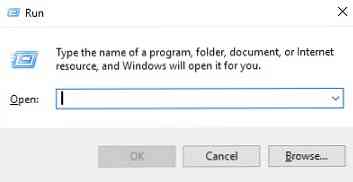
У кутији коју ћете написати: мсинфо32 и притисните типку ЕНТЕР, отвара се други прозор с информацијама о суставу:
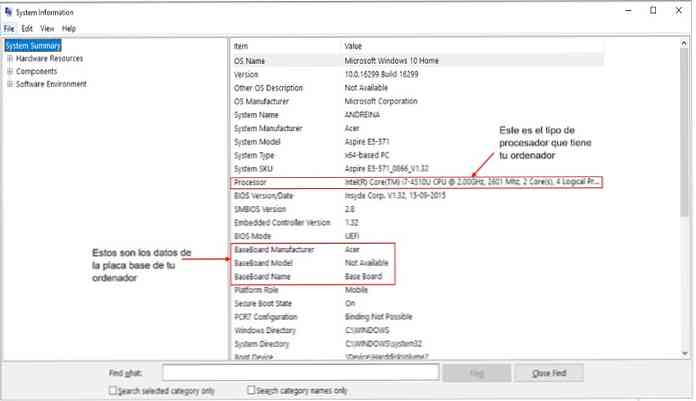
Тамо ћете посматрати не само податке матичне плоче инсталиране на вашем рачунару (ко је то направио, већ и модел, име које имате), али такође можете видети који процесор има који тип Виндовс-а имате (која верзија) и које су све спецификације и детаљно све што ваш тим има.
Као на пример, модел компјутера, архитектура исте (ако је 128битс, 64битс или 32битс). Ово може бити корисно када требате инсталирати апликацију и морате бирати између ове три.
Ако изаберете неку другу од оне коју има рачунар, она може генерисати грешке када користите апликацију.
Упознајте своју матичну плочу на Мац ОС-у
Ако имате Мац ОС Кс, није потребно знати детаље матичне плоче вашег рачунара, јер за обављање ажурирања само требате знати који модел Мац имате у својој кући.
Међутим, ако не знате који модел Мац-а имате, можете ићи на системски профил, који је апликација која има интегрисани Мац ОС Кс. Ово садржи информације о хардверу, софтверу и свему што се односи на мреже повезане са нашим рачунаром..
Да бисте приступили системском профилу, постоје две опције, али ја ћу вам рећи најбрже и најлакше: идите на траку менија и кликните на Аппле икону, подмени ће бити приказан и тамо ћете изабрати "Абоут тхис Мац" овај Мац, ако је на енглеском):
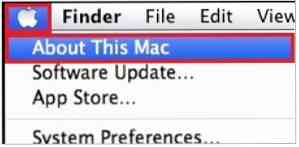
Кликом ће се отворити прозор као што је доле приказан:
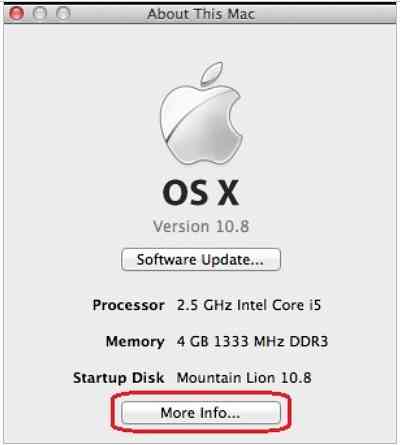
Кликните на "Више информација ..." (Више информација ...) и отвориће се картица као што је ова:
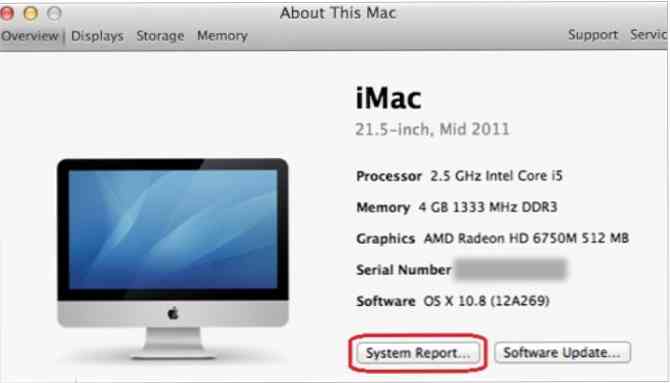
Затим кликнете на Систем Репорт ... и на крају ћете имати отворен системски профил. У хардверу, који је први табулатор који се отвара по дефаулту, можете видети модел вашег МАЦ-а.


